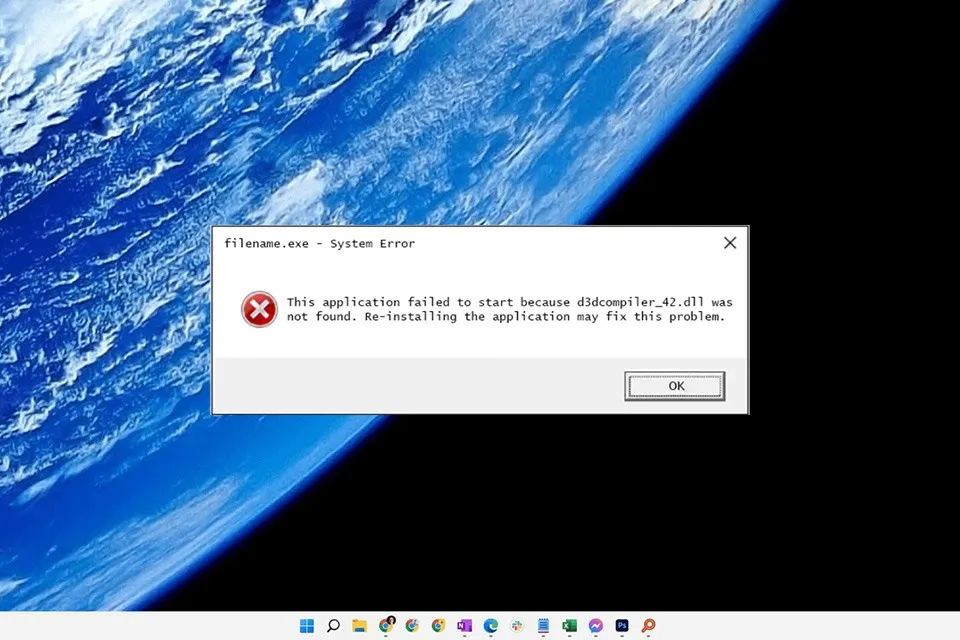Nếu bạn đang muốn sửa lỗi D3dcompiler_42.dll Not Found trong Windows 11, bạn có thể thử một số phương pháp dưới đây để khắc phục sự cố.
Tệp D3dcompiler_42.dll là một tệp nằm trong phần mềm DirectX. Vì vậy, bạn có thể gặp lỗi D3dcompiler_42.dll Not Found nếu như có sự cố xảy ra với DirectX. Vì DirectX được sử dụng bởi hầu hết các trò chơi và các chương trình đồ hoạ nâng cao nên lỗi D3dcompiler_42.dll Not Found thường chỉ xuất hiện khi bạn sử dụng các chương trình đó.
Bạn đang đọc: Cách sửa lỗi D3dcompiler_42.dll Not Found trong Windows 11
Ở trong bài viết này, Blogkienthuc.edu.vn sẽ hướng dẫn bạn cách sửa lỗi D3dcompiler_42.dll Not Found trong Windows 11 để bạn có thể chơi các trò chơi hoặc sử dụng những chương trình đồ hoạ một cách bình thường.
Lỗi D3dcompiler_42.dll Not Found
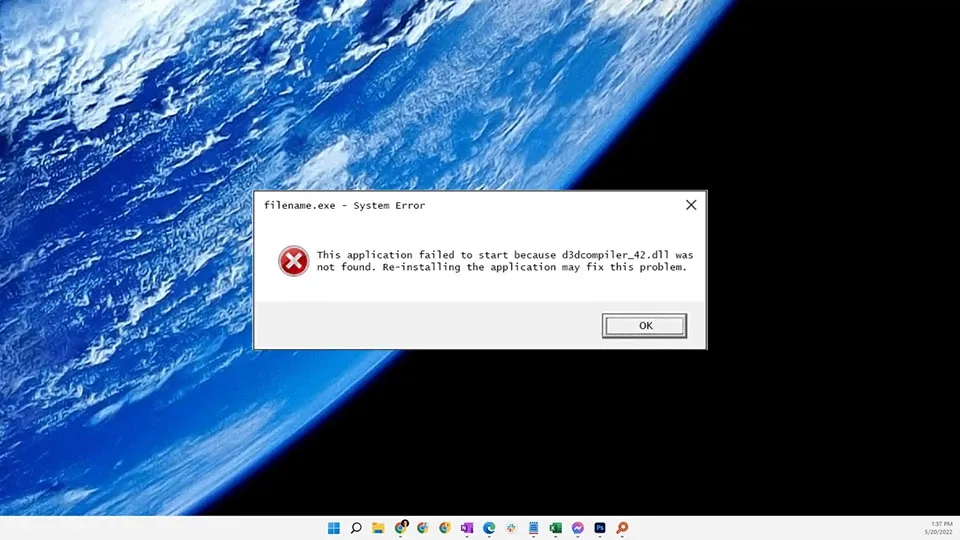
Lỗi D3dcompiler_42.dll Not Found có thể hiển thị trên máy tính của bạn theo một số cách như sau:
- D3dcompiler_42.dll not found. Reinstalling might help fix this.
- The file d3dcompiler_42.dll is missing.
- D3dcompiler_42.DLL Not Found.
- File d3dcompiler_42.dll not found.
Các thông báo lỗi này có thể xuất hiện khi bạn chạy bất kỳ chương trình nào sử dụng Microsoft DirectX, đặc biệt là trò chơi điện tử. Dưới đây là một số cách để sửa lỗi D3dcompiler_42.dll Not Found trên máy tính Windows 11.
Cách sửa lỗi D3dcompiler_42.dll Not Found
Mặc dù lỗi D3dcompiler_42.dll Not Found xuất hiện với các thông báo rằng máy tính đang thiếu tệp nhưng bạn không nên tải xuống tệp D3dcompiler_42.dll từ bất kỳ trang web nào trên Internet. Thay vào đó, bạn hãy thử một số phương pháp sửa lỗi bên dưới.
Khởi động lại máy tính
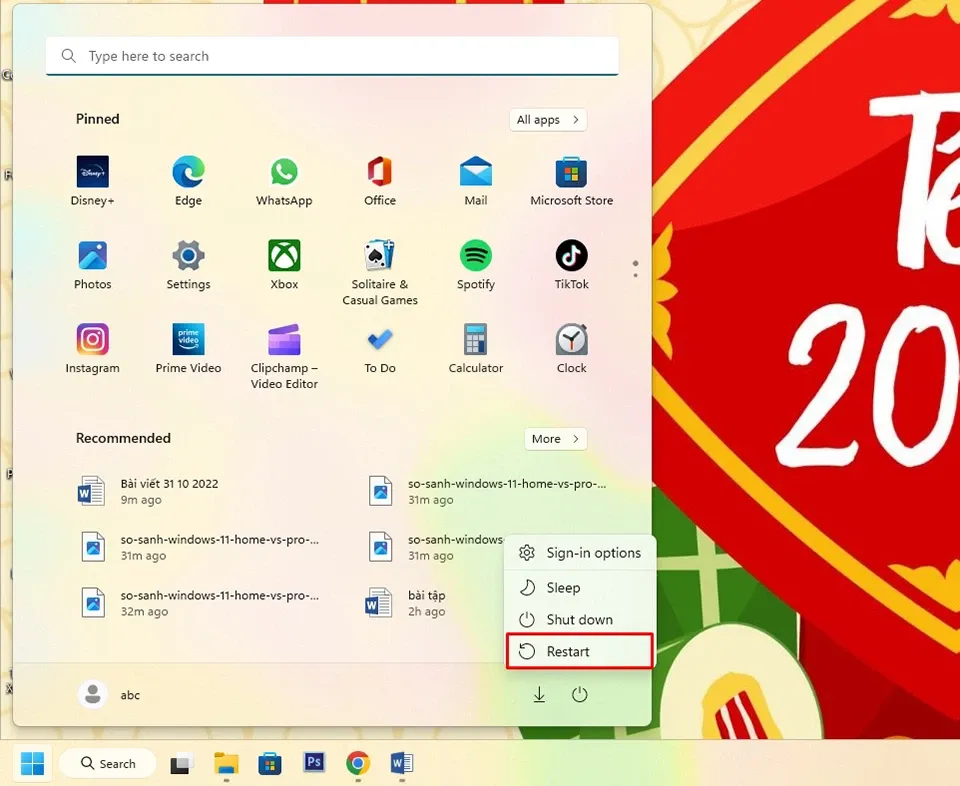
Trong nhiều trường hợp, lỗi D3dcompiler_42.dll Not Found có thể là do ngẫu nhiên, Vì vậy, việc khởi động lại máy tính có thể giúp bạn thoát khỏi sự cố này.
Cài đặt phiên bản mới nhất của Microsoft DirectX
Như Blogkienthuc.edu.vn đã phân tích, lỗi D3dcompiler_42.dll Not Found có thể xảy ra khi Microsoft DirectX gặp sự cố. Nếu đúng như vậy, việc nâng cấp lên phiên bản DirectX mới nhất sẽ giúp bạn khắc phục sự cố. Để nâng cấp lên phiên bản DirectX mới nhất, bạn hãy sử dụng chương trình cài đặt DirectX của Microsoft. Chương trình này sẽ hoạt động với tất cả các phiên bản Windows, vì vậy bạn có thể yên tâm sử dụng nó trên Windows 11.
Bước 1. Truy cập trang tải xuống DirectX của Microsoft.
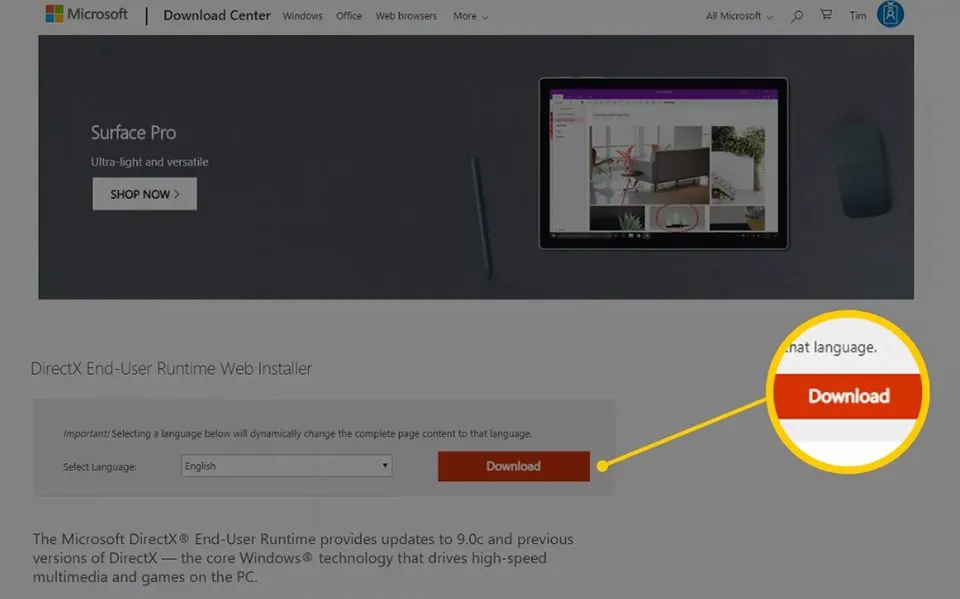
Bước 2. Chọn ngôn ngữ ưa thích, sau đó chọn Download để lưu tệp cài đặt vào máy tính Windows 11 của bạn.
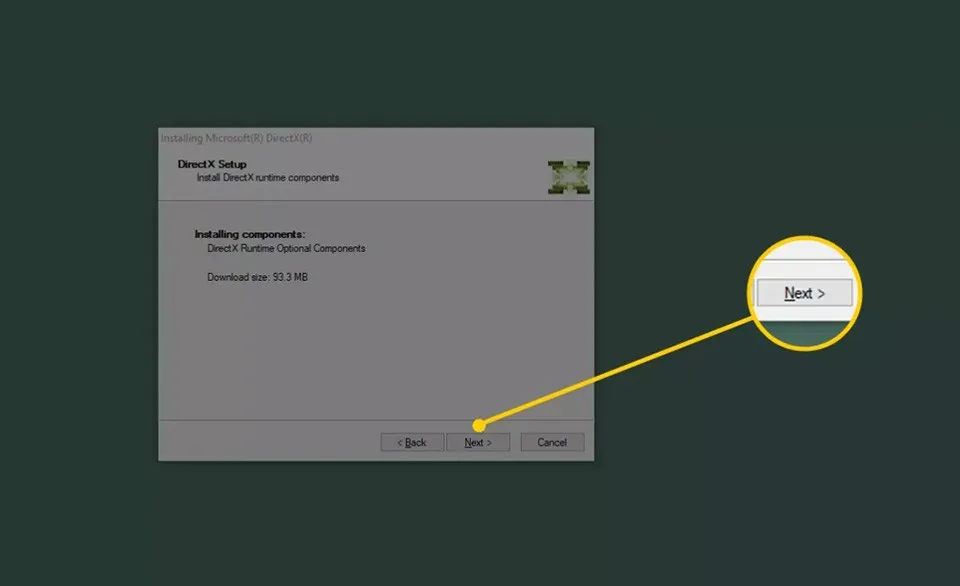
Bước 3. Mở tệp dxwebsetup.exe và hoàn tất cài đặt DirectX bằng cách làm theo hướng dẫn từ trang web của Microsoft hoặc từ chương trình cài đặt. Quá trình này thường chỉ kéo dài khoảng 1 phút.
Bước 4. Khi DirectX đã được cập nhật lên phiên bản mới nhất, bạn hãy khởi động lại máy tính.
Sau đó, bạn hãy kiểm tra xem việc cập nhật lên phiên bản DirectX mới nhất có giúp bạn sửa lỗi D3dcompiler_42.dll Not Found hay không.
Gỡ cài đặt trò chơi hoặc chương trình phần mềm rồi cài đặt lại
Trong một số trường hợp, lỗi D3dcompiler_42.dll Not Found chỉ xuất hiện khi bạn mở một trò chơi hoặc chương trình cụ thể. Vì vậy, bạn hãy gỡ trò chơi hoặc chương trình gặp sự cố rồi cài đặt lại chúng để xem lỗi còn xảy ra hay không nhé. Các bước gỡ trò chơi hoặc chương trình trên Windows 11 như sau:
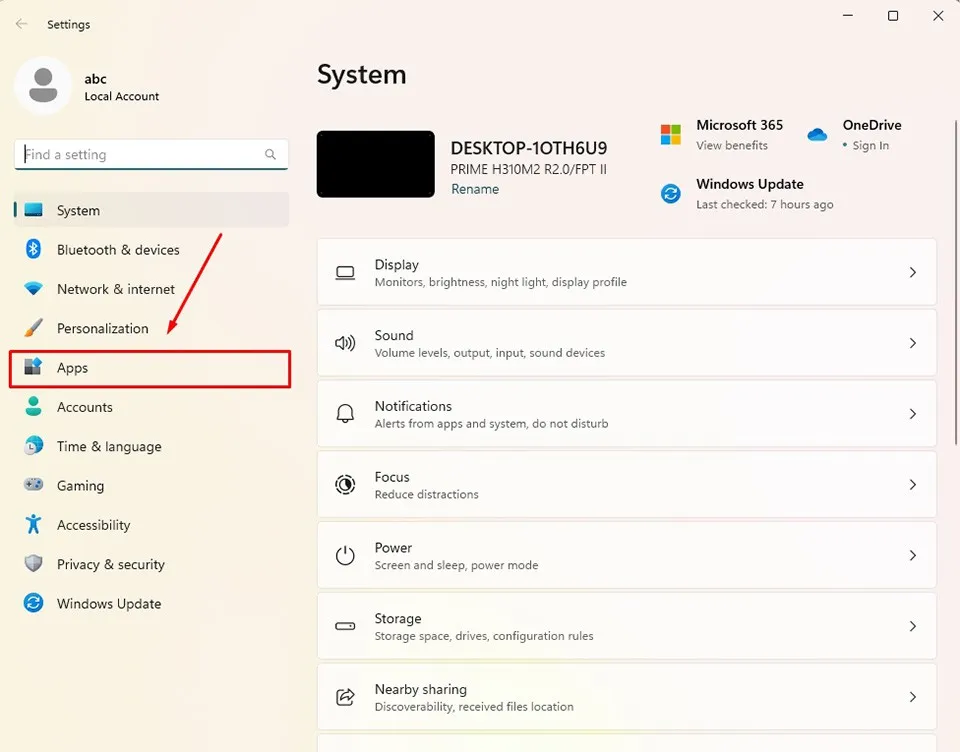
Bước 1. Nhấn phím tắt Windows + I để mở cửa sổ ứng dụng Settings trên Windows 11. Chọn tab Apps ở ngăn bên trái của cửa sổ ứng dụng.
Tìm hiểu thêm: Sử dụng Windows 10 có cần cài thêm phần mềm diệt virus không?
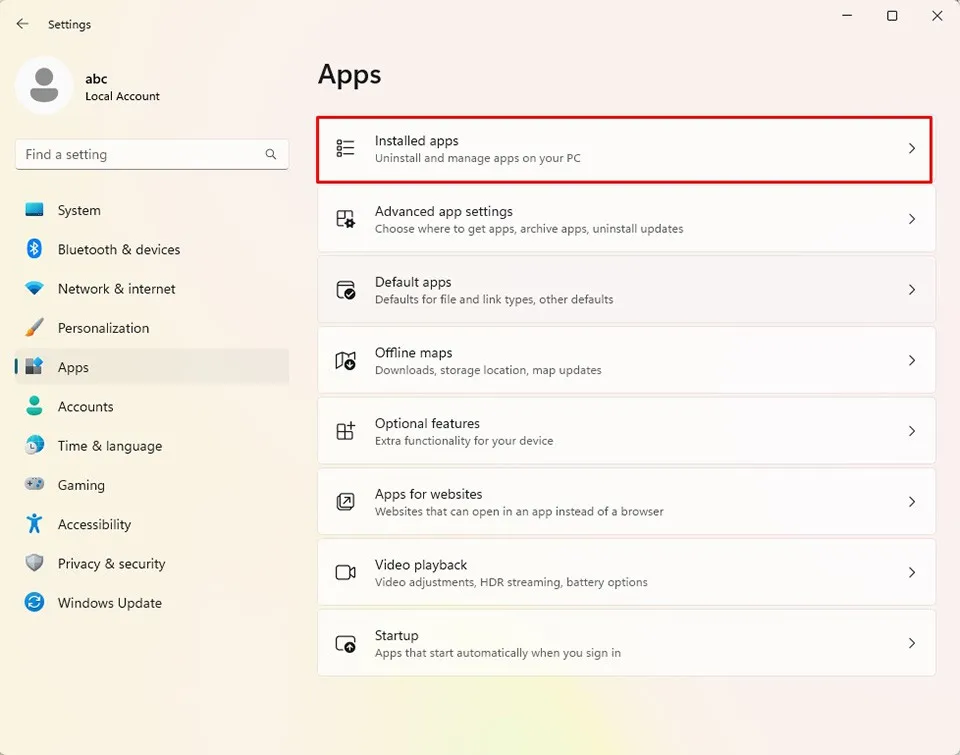
Bước 2. Chọn Installed apps ở ngăn bên phải của cửa sổ ứng dụng.
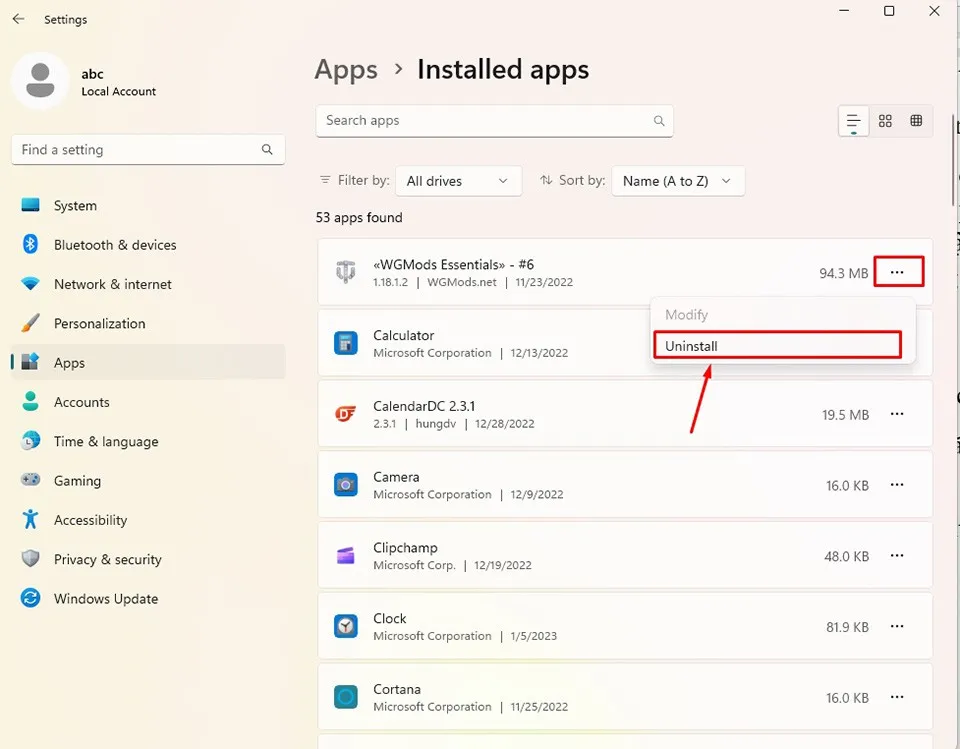
Bước 3. Tại trang mới, bạn sẽ nhìn thấy các chương trình và trò chơi đã cài đặt trên máy tính. Nhấn vào nút ba chấm ở bên cạnh tên chương trình và chọn Uninstall để gỡ cài đặt.
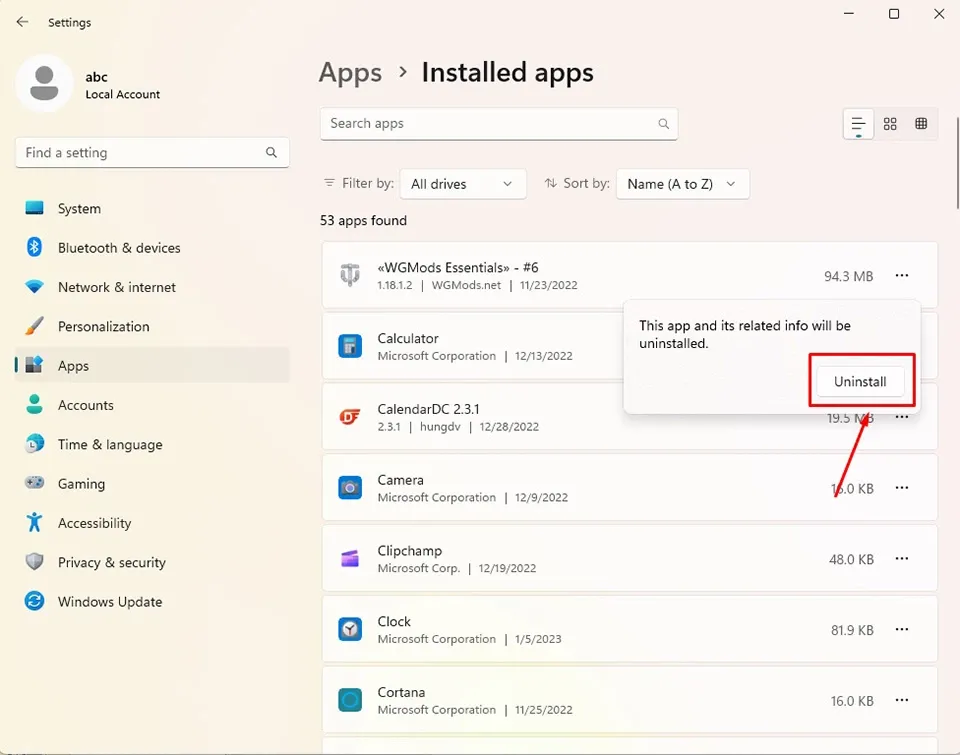
Bước 4. Xác nhận gỡ chương trình hoặc trò chơi bằng cách nhấn một lần nữa vào tuỳ chọn Uninstall xuất hiện trên màn hình.
Sau khi trò chơi hoặc chương trình phần mềm đã được gỡ khỏi máy tính, bạn hãy thử cài đặt lại chúng để xem sự cố đã được khắc phục hay chưa nhé.
Cập nhật Windows 11
Nếu các bước khắc phục sự cố ở trên không giải quyết được lỗi của bạn, bạn hãy thử cập nhật Windows 11. Đôi khi, lỗi D3dcompiler_42.dll Not Found có thể xảy ra phổ biến trên nhiều máy tính của người dùng và Microsoft nhận được các báo cáo về nó. Sau đó, Microsoft sẽ tiến hành tung ra các bản vá sửa lỗi phần mềm ở trong bản cập nhật nhỏ và bạn có thể tìm thấy chúng thông qua công cụ Windows Update. Các bước thực hiện như sau:
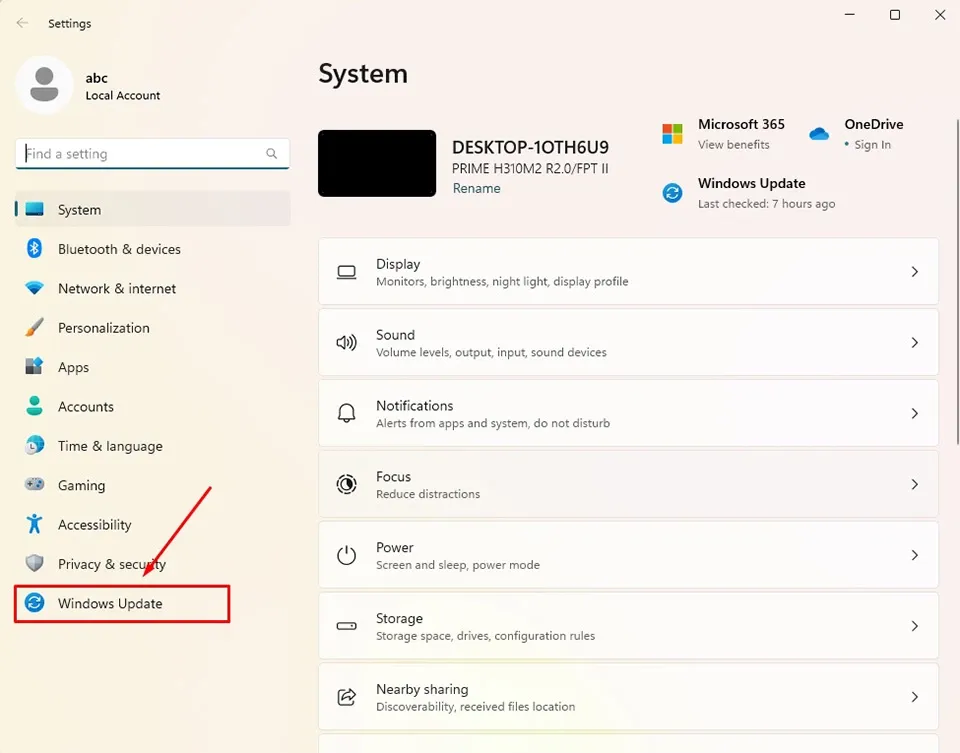
Bước 1. Nhấn phím tắt Windows + I để mở cửa sổ ứng dụng Settings trên Windows 11. Chọn tab Windows Update ở ngăn bên trái của cửa sổ ứng dụng.
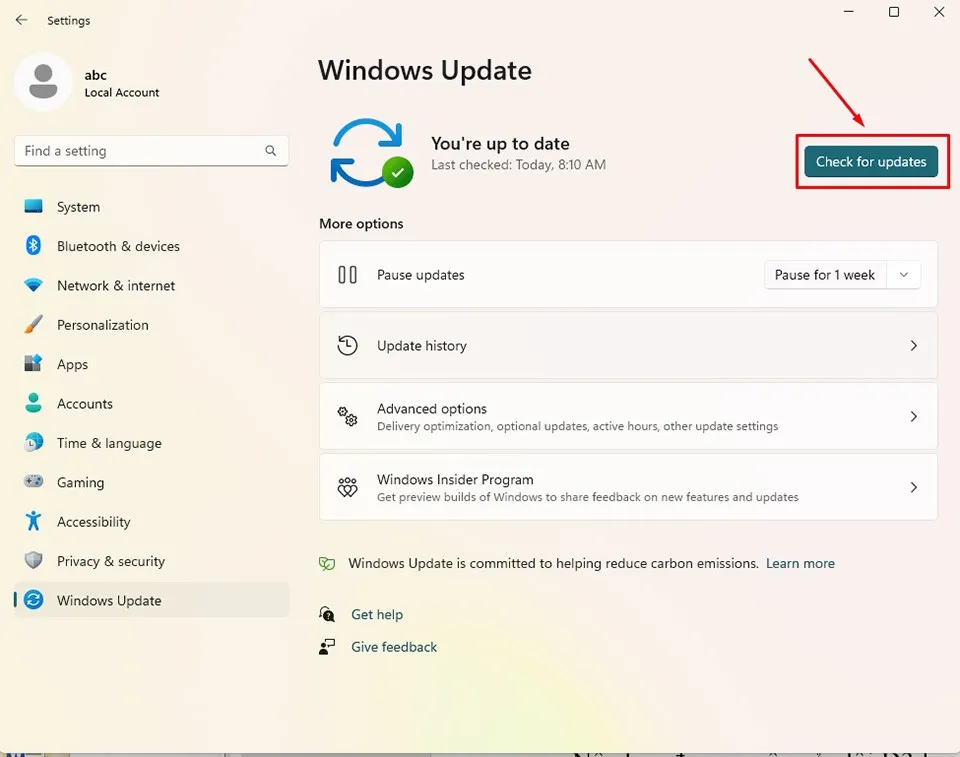
>>>>>Xem thêm: Cách điều khiển nhạc bằng giọng nói trên Zing MP3 nhờ trợ lý ảo Kiki
Bước 2. Nhấn nút Check for updates ở ngăn bên phải của cửa sổ ứng dụng.
Sau đó, máy tính Windows 11 của bạn sẽ tự động tìm kiếm và cài đặt những bản cập nhật mới nhất cho hệ điều hành. Bạn chỉ cần khởi động lại máy tính sau khi quá trình cập nhật hoàn tất.
Hy vọng một trong số những giải pháp trên sẽ giúp bạn sửa lỗi D3dcompiler_42.dll Not Found. Chúc bạn có một trải nghiệm tuyệt vời trên Windows 11.
Xem thêm:
Cách xem chi tiết Lịch âm trên Windows 11 mà ít người dùng biết
Phải làm gì khi loa laptop Windows 11 bị rè?